
As tabelas podem ser uma arma formidável para suas apresentações do PowerPoint. Na verdade, o que poderia ser mais significativo do que uma tabela de resumo dos melhores clientes, ou mesmo dos mais vendidos? O PowerPoint permite criar tabelas simples em segundos.
Crie uma tabela com a ferramenta de matriz
- Na faixa de opções, selecione a guia Inclusão então clique no ícone quadro. Use o mouse para selecionar o número de linhas e colunas em sua tabela usando a matriz
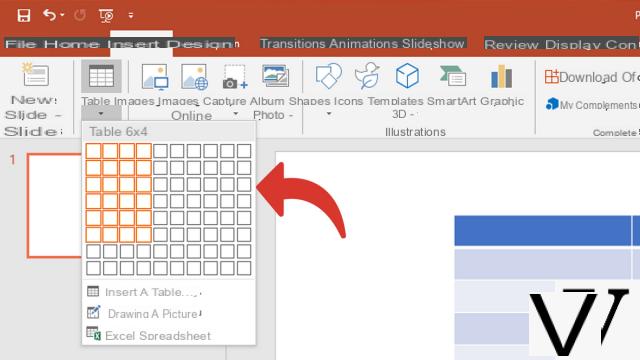
- Um novo objeto de tabela é então inserido em seu slide. Tudo que você precisa fazer é concluí-lo.
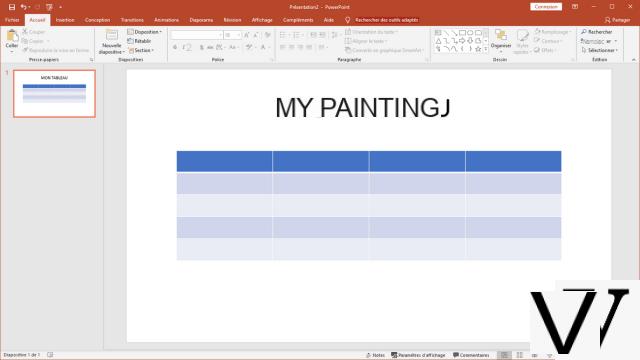
Crie uma tabela manualmente
- Na faixa de opções, selecione a guia Inclusão e clique no ícone quadro et Insira a tabela.
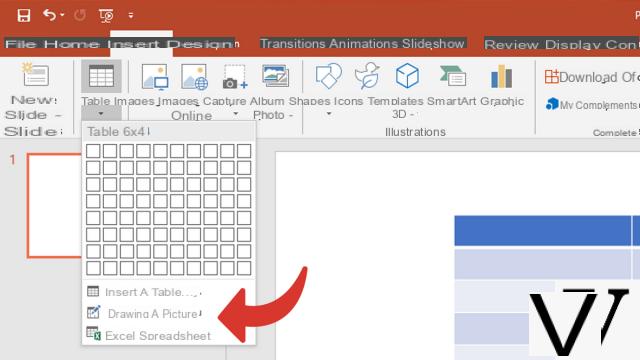
- Insira o número de colunas e linhas para sua tabela e, em seguida, valide.
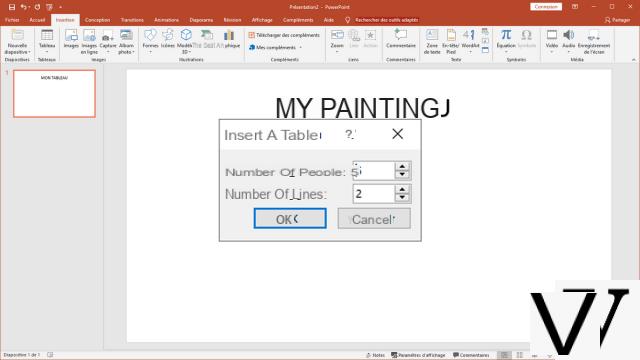
- Um novo objeto de tabela é inserido no slide.
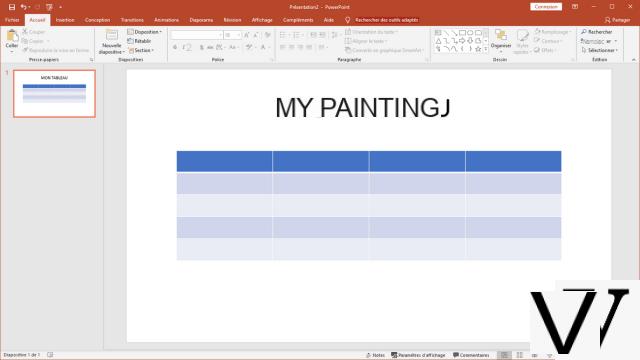
Agora tudo que você precisa fazer é selecionar as células da sua tabela para preenchê-las. Você pode ajustar as dimensões das linhas e colunas segurando o botão esquerdo do mouse nas bordas da sua tabela.
PowerPoint permite que você crie rapidamente mesas simples". Mas é possível inserir tabelas complexas com cálculos e fórmulas automáticas. Para este PowerPoint pode apelar ao seu irmão mais velho da família Microsoft Office, tabela sobressair importando um arquivo ou usando a interface do sobressair no PowerPoint.
40 ">Este tutorial é oferecido a você pelo treinador Jean-Philippe Parein
Encontre o curso dele Aprenda e domine o guia completo do PowerPoint
na íntegra no Udemy.


























